Формат файла rar описание
Обновлено: 02.07.2024
Файл RAR (сокращение от Roshal Archive Compressed) представляет собой сжатый файл или контейнер данных, в котором содержится один или несколько других файлов и папок. О файле RAR можно думать как об обычной папке на вашем компьютере, где хранятся другие файлы и папки.
Однако, в отличие от обычной папки, RAR-файл требует специального программного обеспечения (подробнее об этом ниже), чтобы открыть и «извлечь» содержимое.
Большинство расширений файлов произносится по буквам, но RAR обычно рассматривается одно слово.
Файлы RAR – для чего используются архивы
Вы, вероятно, столкнетесь с файлом RAR только при загрузке программного обеспечения. Сайты для обмена файлами и распространители программного обеспечения иногда помещают свои файлы в RAR-файл, чтобы уменьшить размер и, тем самым, ускорить загрузку. Некоторые файлы RAR разбиваются на части для упрощения передачи.
Помимо экономии времени загрузки, файлы RAR также могут быть защищены паролем и зашифрованы так, что содержимое внутри них остается скрытым, если вы не знаете пароль. Думайте об этом как о маленьком запертом ящике с данными, ключом которого является пароль.
Большинство файлов RAR не имеют паролей, защищающих их, и используются для хранения изображений, документов, видео или любого другого типа файлов.
Файл RAR может оказаться полезным, когда у друга есть длинный список файлов, которыми он хочет поделиться с вами, например, фотографии. Вместо того, чтобы загружать каждый файл изображения по отдельности, ваш друг может сначала сжать все фотографии в архив RAR, а затем поделиться с вами только этим одним файлом.
Открыв файл RAR, вы можете извлечь данные, а затем использовать файлы, как любой другой файл на вашем компьютере.
Как открыть файл RAR
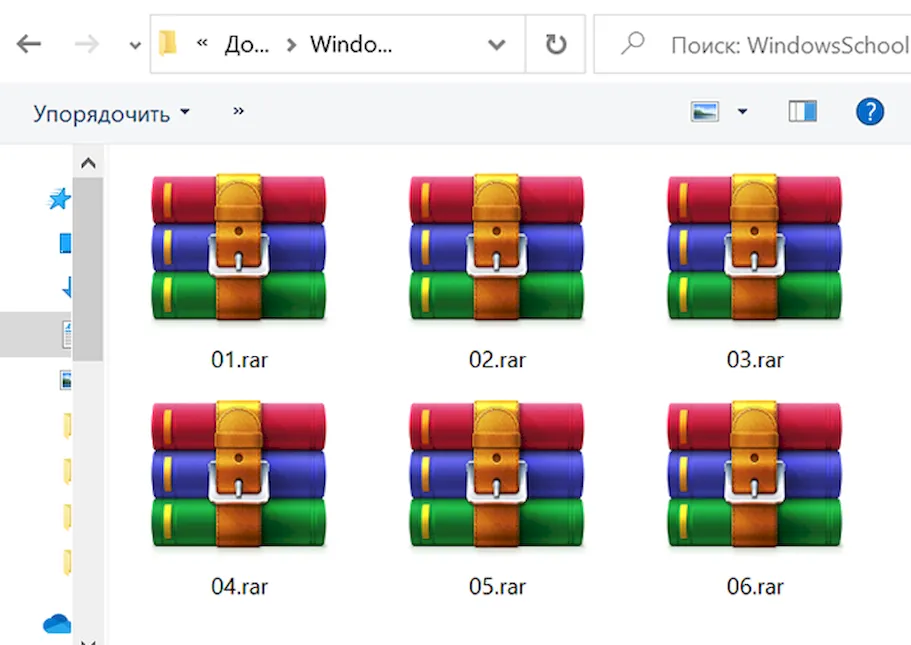
RAR, на самом деле, является родным форматом архивной программы под названием WinRAR. Единственная проблема с использованием WinRAR заключается в том, что это платная программа! Однако, прежде чем задуматься о её покупке, знайте, что есть много бесплатных распаковщиков RAR, которые могут сделать то же самое, но по нулевой стоимости.
Из всех инструментов распаковки RAR 7-Zip, вероятно, самый лучший.
После установки 7-Zip настройте его так, чтобы он автоматически связывался с файлами RAR, чтобы в дальнейшем вы могли открыть файл RAR из любой точки вашего компьютера с помощью 7-Zip.
Для этого откройте 7-Zip File Manager из меню «Пуск» и перейдите в «Сервис» → «Настройки». Выберите rar в списке типов файлов, а затем нажмите кнопку + для текущего пользователя или для всех пользователей (или обоих). Маленький значок диска появится рядом с rar в списке. Сохраните изменения кнопкой ОК .
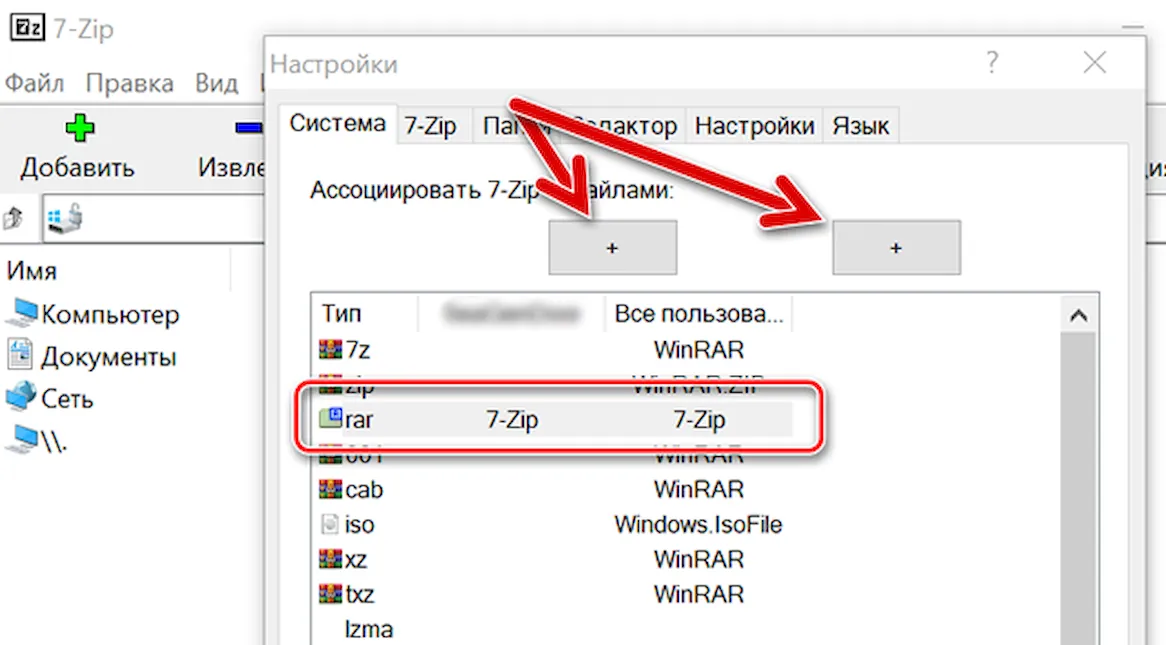
Вы также можете открыть RAR-файлы с помощью 7-Zip, щелкнув по ним правой кнопкой мыши и выбрав 7-Zip → Открыть архив из всплывающего контекстного меню. Если вы имеете дело с составными RAR-файлами (с названиями типа 123.part1.rar, 123.part2.rar и т.д.), Сначала выберите все части RAR-файла, а затем щелкните правой кнопкой мыши один из них; из меню выберите 7-Zip → Извлечь файлы.
7-Zip – не единственная бесплатная программа, которая может открывать файлы RAR. PeaZip и jZip – два альтернативных распаковщика RAR.
Пользователи Mac могут воспользоваться Keka или The Unarchiver для выгрузки файлов RAR.
Другой метод – использовать что-то вроде Unzip-Online, который позволяет открывать файлы RAR без установки какого-либо программного обеспечения, благодаря тому, что он работает через ваш веб-браузер.
WinZip Free часто предлагается как бесплатный инструмент для открытия RAR, но, на самом деле, это всего лишь пробная версия. Нет смысла использовать пробное программное обеспечение или покупать распаковщик RAR, когда есть много совершенно бесплатных аналогов.
Взлом файла RAR, защищенного паролем
Некоторые файлы RAR могут быть защищены паролем. С этими файлами RAR вам нужно будет ввести правильный пароль, прежде чем вы сможете распаковать файлы из архива.
Одна проблема с парольной защитой файла RAR заключается в том, что вы, возможно, создали свой собственный архив RAR и защитили его паролем, но с тех пор забыли, что это за пароль! Вот где пригодится взломщик паролей RAR.
Одна из наиболее эффективных и совершенно бесплатных программ, которая может взломать пароль в файле RAR, – это RAR Password Cracker Expert. Он может использовать грубую силу и/или атаку по словарю, чтобы попытаться всеми возможными способами восстановить пароль. Множество различных опций позволяют вам настроить работу различных атак.
Если вышеуказанная программа не может разблокировать ваш RAR-файл, попробуйте Free RAR Password Recovery. Он использует грубую силу, чтобы попытаться «угадать пароль». Он поддерживает цифры, символы, заглавные буквы, латинские буквы и пробелы.
Как конвертировать файл RAR
Преобразование файла RAR означает изменение его расширение на расширение другого файла, обычно 7Z, ZIP, LGH, TGZ, TAR, CAB или какой-либо другой формат архива
Прежде чем мы зайдем слишком далеко в процессе конвертации RAR, мы должны уточнить кое-что важное: вы не можете конвертировать из RAR-файла в незаархивированный формат. Потратьте немного времени на поиск, и вы увидите такие варианты, как «Конвертер RAR в MP3» или «Конвертер RAR в PDF». ни одного из которых, на самом деле, не существует!
Как вы теперь знаете, RAR-файл похож на папку, содержащую другие файлы. Например, если ваш файл RAR содержит файлы MP3, вы должны открыть файл RAR, а не преобразовать его, чтобы извлечь файлы MP3. Перечитайте раздел, посвященный открытию файлов RAR, чтобы узнать, как на самом деле распаковать файлы MP3 (или PDF-файлы, или что-либо ещё) из файла RAR.
Теперь, если вы действительно хотите конвертировать файл RAR в файл ZIP или 7Z (другие форматы архива), продолжайте читать. есть несколько способов сделать это.
Самый быстрый и эффективный способ преобразования RAR в ZIP или любой другой распространенный формат архива – это бесплатный конвертер файлов, который поддерживает преобразования RAR, такие как Zamzar или FileZigZag. Эти два RAR-конвертера являются онлайн-сервисами. Это означает, что вы просто загружаете RAR-файл на веб-сайт, а затем загружаете конвертированный файл.
Бесплатный онлайн-конвертер RAR идеально подходит, если файл RAR, с которым вы работаете, небольшой, но вы, вероятно, не захотите использовать онлайн-конвертер для большого файла RAR. Сначала нужно дождаться загрузки файла RAR, а затем дождаться загрузки конвертированного файла, что может занять довольно много времени для действительно большого файла.
Как создать RAR-файл
Найти бесплатный инструмент, который может создать файл RAR, не так просто, как найти инструмент, который может открыть файлы RAR. Это связано с тем, что разработчики программного обеспечения должны иметь явное разрешение от Александра Рошаля (владельца авторских прав), чтобы заново создать алгоритм сжатия RAR.
Лучшее решение для создания файла RAR – использовать пробную версию WinRAR. Хотя это временная пробная версия, технически она полнофункциональна в течение 30 дней.
Как правило, мы рекомендуем не сжимать файлы в формат RAR, потому что существует много других, более широко доступных форматов сжатия, таких как ZIP и 7Z.
Дополнительная информация о файлах RAR
Хотя вы, вероятно, никогда не найдете такой большой файл, максимальный размер файла RAR составляет чуть менее 8 эксбибайт. Это более 9 миллионов терабайт!
Chrome OS – это одна операционная система, которая изначально поддерживает извлечение файлов RAR, во многом подобно тому, как Windows изначально поддерживает распаковку ZIP-архивов. Это означает, что Chrome OS может получать файлы из архива RAR без использования стороннего программного обеспечения.
Не так давно я писал о получении текста из всевозможных файловых форматов, будь то DOC или PDF. Сегодня мы рассмотрим не менее интересный формат — формат сжатия RAR. Не буду обнадёживать страждущих — сегодня мы только прочитаем список файлов без каких-либо дополнительных расширений PHP. Итак, кому интересно, прошу под кат.
RAR — хороший «плохой» архиватор
Напомню, что RAR разрабатывается нашим соотечественником Евгением Рошалом. От него же и получил своё имя Roshal Archiver. Формат закрытый, что абсолютно не сказалось на его распространении как в России, так и по миру. Почти все рабочие станции, что мне приходилось видеть, были с установленным и подчас крякнутым архиватором RAR.
За время своей разработки и бытности архиватор дорос до 3 ей (предположу, что скоро будет и 4 ая ) версии, что сказалось на большинстве «самопальных» разархиваторов: третья версия привнесла новые алгоритмы сжатия, от чего последние впадали в паранойю и ересь. Тем не менее сайт разработчика содержит достаточный объём всевозможных исходных кодов для разархивации RAR-файлов под разные платформы и среды разработки.
Что до PHP, то PECL-расширение доросло до «стабильной» первой версии и редко когда установлено на хостингах. Расширение, кстати, использует тот самый «unrar», чьи исходные коды лежат на сайте программы. Более того, признаюсь честно, мне не удалось запинать заставить работать расширение под 5.3 (под Windows), под 5.2.11 php_rar.dll заработало, но большинство архивов прочитать не смогло. Не удивлюсь, что все варианты скомпилированной библиотеки под Windows-систему были для «какой-то» другой версии, а компилировать самому не хотелось… поэтому под вечер я сел поглядеть, да посмотреть, что представляет из себя unrar.dll, что можно собрать из исходников на сайте.
RAR — как это?
В связи с закрытостью формата — документация по нему скудная, даже не смотря на тот факт, что исходные коды для разжатия данных есть. Что ж неудивительно — порядка 600 кб исходников рассматривать мало кому захочется. Но тем не менее энтузиасты таки есть (боже упаси, если вы подумали на мою персону :) — поэтому в своё время был создан проект The UniquE RAR File Library, который в разы сократил исходные коды для разархивации файлов, созданных 2 ой версией архиватора.
Так вот мне попались на глаза исходники вышеупомянутой библиотеки, а также минимальная, но хоть какая-то, документация по престарелой 2.02 версии архиватора. Что ж, давайте погрузимся в то, как выглядят наши RAR-архивы.
RAR-архив состоит из блоков переменной длины с заголовками по 7 байт каждый. Любой архив содержит как минимум два блока MARK_HEAD и MAIN_HEAD. Первый содержит информацию о том, что перед нами RAR, и выглядит как " 52 61 72 21 1a 07 00 " в HEX'ах. Третий байт 0х72 как раз таки указывает на то, что это Marker Header. Слово 00 07 в little-endian содержит длину блока. Как раз таки 7 байт.
Второй блок Main Header начинается сразу же после первого и должен содержать 13 байт и иметь маркировочный байт равным 0x73 . После него в файле уже начинаются данные — будь-то сжатый файл (маркет 0х74 в третьем байте заголовка блока), комментарий к архиву, дополнительная информация или, к примеру, recovery-запись.
Алгоритм получения списка файлов не сложен (если не брать в расчёт архивы с шифрованной структурой каталогов, чтение которых осталось за рамками этой статьи).
Формат архивных файлов
Формат разработан российским программистом Евгением Рошалом (отсюда и название RAR: Roshal Archiver). Он написал программу-архиватор для упаковки/распаковки RAR, изначально под DOS, затем и для других операционных систем. Версия для Microsoft Windows распространяется в составе многоформатного архиватора с графическим интерфейсом WinRAR.
Для файлов формата RAR обычно используется расширение .rar и MIME-тип application/x-rar-compressed .
Содержание
Возможности
Архиватор RAR (так же, как и ARJ) позволяет разбить сжимаемый файл на несколько томов (частей). Это бывает необходимо для записи архива на носители небольшого объёма (дискеты, CD-R). Например, популярный архиватор ZIP не даёт такой возможности.
Для компрессии текстовых данных программа использует алгоритм PPMd, также используемый в 7-Zip и WinZip.
unrar
Исходный код распаковщика (unrar) выпущен Рошалом под лицензией, позволяющей свободное распространение и изменение, за исключением условия, что он не будет использован для написания совместимого упаковщика. Несмотря на это существует версия RAR-а, работающая на ZX-Spectrume на процессоре Z80 (ZXRAR) [1] [2] [3] . Метод сжатия так и остаётся «закрытым» для пользователей PC и открытым для ZX-Spectrum-а (только RARv2) [4] . Программа для сжатия и распаковки существует для множества платформ; например, в виде плагина для 7-Zip.
В 2011 году в свободном комплекте утилит для распаковки архивов «The Unarchiver» появилась поддержка RARv3. [5]
Примечания
Ссылки
ALZip • Archive Utility • MacBinary • PowerArchiver • Squeez • StuffIt • WinAce • WinRAR • WinZip
ARC • ARJ • JAR • bzip2 • compress • gzip • Info-ZIP • LHA • lzip • lzop • PAQ • PKZIP • RAR • SBC • UPX
- Форматы файлов
- Архиваторы
- Форматы архивов
Wikimedia Foundation . 2010 .
Полезное
Смотреть что такое "RAR" в других словарях:
RAR — Desarrollador Eugene Roshal Información general Extensión de archivo .rar, .rev .r00, .r01, etc. Tipo de MIME … Wikipedia Español
Rar — Rar, er, este, adj. et. adv. 1) * Weit aus einander stehend; eine im Hochdeutschen veraltete Bedeutung, in welcher es nur noch zuweilen in dem folgenden rarsäulig vorkommt. 2) Selten, besonders im gemeinen Leben. Ein rares Buch, ein seltenes. Das … Grammatisch-kritisches Wörterbuch der Hochdeutschen Mundart
rar — wie Maurerschweiß: sehr selten, kostbar; beruht auf der volkstümlichen Ansicht, wonach die Maurer langsame und faule Handwerker sind. Im 19. Jahrhundert sagte man ihnen nach, ein Tropfen Schweiß koste bei ihnen einen Taler. Abraham a Sancta Clara … Das Wörterbuch der Idiome
rar — Adj std. (16. Jh.) Entlehnung. Entlehnt über mndl. raer aus frz. rare selten , das auf l. rārus locker, zerstreut, selten zurückgeht. Abstraktum: Rarität. Die Bedeutung ist im Friesischen und Niederländischen stärker wertend (einerseits komisch … Etymologisches Wörterbuch der deutschen sprache
rar — 〈Adj.〉 selten, knapp (u. daher) begehrt, kostbar; ein rarer Artikel; sich rar machen 〈umg.〉 sich selten blicken lassen, selten zu Besuch kommen [Etym.: <lat. rarus »selten«] … Lexikalische Deutsches Wörterbuch
Rar — (v. lat.), selten, kostbar. Rara avis (ein seltener Vogel), ein seltener Besuch … Pierer's Universal-Lexikon
Rar — (lat.), selten; rara avis, ein seltener Vogel, etwas Seltenes; Rarität, Seltenheit, auch etwas selten Vorkommendes; daher Sehenswertes … Meyers Großes Konversations-Lexikon
Rar — (lat.), selten, kostbar. Rara avis, ein seltener Vogel, etwas Seltenes … Kleines Konversations-Lexikon

Для начала необходимо скачать программу, которая обладает нужным нам функционалом. Мы специально выделили наиболее лучшие варианты, чтобы вы вам было проще выбрать. Но WinRar конечно предпочтительнее. Есть только один нюанс.
Лицензия подразумевает, что вы будете пользоваться им 40 дней. По истечению это срока вам понадобится приобрести программу или полностью удалить её.
Поскольку разработчики ведут довольно лояльную политику продаж, в конце ознакомительного периода функционал не блокируется. Вы можете использовать все возможности, как и раньше. Но теперь при запуске будет появляться окошко с напоминанием, что пора платить деньги.
- 7zip
- PeaZip
- PowerArciver
- Universal Extractor
Будем считать, что теперь на вашем ПК уже установлено одно из рекомендованных нами приложений.
Алгоритм действий практически для всех пунктов будет идентичным, однако мы решили дать четкую инструкцию по каждому из них. Выполняя описанные шаги вы добьетесь нужного результата.
Решаем задачу на Windows 10
Начнем с простого совета. Перед тем как открыть RAR файл на Windows 10 не обязательно запускать программу архиватор и перетягивать в неё архив. Это абсолютно лишнее действие, т.к. для вашего удобства при установке самые важные функции автоматически встраиваются в контекстное меню.
Итак, что надо сделать?
- По архиву нажимаем правой кнопкой;
- Извлечь файлы и ОК.

Ничего сложного. Из любого местоположения вы производите 2 простых действия и происходит распаковка.
Если вы используете другой архиватор, то ничего не меняется. Только некоторые распаковщики сначала потребуется запустить, выбрать нужный файл и только потом извлекать из данные. Но это частный случай, который рассматриваться не будет в этом материале.
Как работать с архивом, разбитым на много частей? Выделяете сразу все тома и повторяете вышеописанные действия.






Открытие архива на iPhone
Лучшими приложениями для работы в операционной системе iOS являются:
- FileManager – лучший файловый менеджер, работающий с архивами и умеющий просматривать их прямо из облака. Из-за многофункциональности данная утилита «№1» на
- Document 5 – утилита для работы с данными в обычном и архивированном виде. Отлично работает в операционной системе
- USBDiskPro – разрешает делать предпросмотр файлов, даже когда они находятся в РАР-архиве. Оснащен целым арсеналом функций, который будет понятен каждому.
Теперь на Windows 8
В Windows 8 процесс открытия абсолютно одинаков, поэтому мы прилагаем скриншоты, чтобы вы могли сами в этом убедиться.
- Нажимаем правой кнопкой
- Извлекаем в текущую папку или в другое нужное место
Эта версия операционной системы была не самой удачной, а по сути проходной. Даже можно сказать, что мы увидели тестирование принципиально нового интерфейса без привычных пользователю элементов. В итоге закончилось тем, что выпустили Windows 10, которая сгладила большинство недостатков.
Как открыть файл ISO.
Как я уже объяснил выше, файл ISO — это образ диска, который можно записать и открыть на CD или DVD-приводе, либо на виртуальном приводе. Две самые распространенные программы, позволяющие открыть и записать файл ISO — это Ahead Nero и Ultra ISO. Каждая из них умеет создавать виртуальный привод, в который можно загрузить образ ISO. Но иногда нужно всего лишь просто открыть распаковать образ ISO, чтобы извлечь оттуда какой-нибудь файл. Для этих целей отлично подойдет все тот же архиватор 7zip. Он отлично умеет открывать и распаковывать файлы ISO.

И конечно Windows 7
Данная ОС по-прежнему пользуется популярностью и многие даже не планируют её менять в ближайшем будущем, поэтому мы не могли обойти её своим вниманием. Как открыть RAR файл на Windows 7 наиболее быстрым способом? Довольно просто.
- Нажимаем на архиве правой кнопкой мыши
- Извлечь файлы (или в текущую папку)
- Ок




Время распаковки целиком зависит от размера файла. Если он очень большой, то рекомендуем перед проведением операции полностью закрыть другие приложения. На старых и слабых компьютерах это фактически обязательное требование. В противном случае вы можете столкнуться с зависаниями и различными ошибками.
А как действовать, если по разным причинам вы не можете скачать программы, которые открывают заархивированные файлы? Данная ситуация вполне может быть реальной, поэтому мы специально нашли альтернативный вариант, который позволит вам с легкостью выйти из такого затруднительного положения. Как же это сделать?
Взлом файла RAR, защищенного паролем
Некоторые файлы RAR могут быть защищены паролем. С этими файлами RAR вам нужно будет ввести правильный пароль, прежде чем вы сможете распаковать файлы из архива.
Одна проблема с парольной защитой файла RAR заключается в том, что вы, возможно, создали свой собственный архив RAR и защитили его паролем, но с тех пор забыли, что это за пароль! Вот где пригодится взломщик паролей RAR.
Одна из наиболее эффективных и совершенно бесплатных программ, которая может взломать пароль в файле RAR, – это RAR Password Cracker Expert. Он может использовать грубую силу и/или атаку по словарю, чтобы попытаться всеми возможными способами восстановить пароль. Множество различных опций позволяют вам настроить работу различных атак.
Если вышеуказанная программа не может разблокировать ваш RAR-файл, попробуйте Free RAR Password Recovery. Он использует грубую силу, чтобы попытаться «угадать пароль». Он поддерживает цифры, символы, заглавные буквы, латинские буквы и пробелы.
Прибегаем к помощи онлайн сервисов
Это специализированные сайты, которые в некоторых случаях могут заменить архиватор. Далеко не популярный, но самый простой способ, т.к. для того, чтобы бесплатно открыть файл RAR онлайн с вашей стороны не понадобится устанавливать какое-либо программное обеспечение.
Начнем наш обзор с наиболее известных ресурсов.
Обращаем ваше внимание, что при работе в данном формате, загружаемые архивы копируются на сторонний сервис. В целях вашей безопасности мы настоятельно рекомендуем применять для этих целей обычное ПО. Либо же пользоваться на свой страх и риск.









Пользуемся возможностями Google и Yandex
Не все пользователи знают, что с такой задачей отлично справляются Гугл и Яндекс. Процедура эта довольно проста, понадобится только аккаунт на этих сервисах. Элементарно открываются архивы, если они проходят через почту обозревателей. Автоархиватор уже предустановлен в этой службе. Для открытия полученных данных достаточно лишь кликнуть кнопку: «Просмотреть». После чего система все выполняет самостоятельно.

Открыть документы со сторонних ресурсов поможет переход по ссылке. Данный специнструмент от Google поможет открыть и просмотреть множество форматов, в том числе RAR. Просто открываете интерфейс службы и вводите ссылку нужного контента для распаковки. Система сама переходит по ней. Полученные данные будут доступны в «Документах Google».

Вот так легко вы можете самостоятельно распаковать RAR онлайн. Все вышеописанные сервисы бесплатные, так что ими можно воспользоваться в любое время.
Для владельцев телефонов на базе Android
Современные смартфоны на сегодняшний день это довольно мощные устройства, которые частично могут заменить настольные ПК. Единственным их недостатком является низкий объём встроенной памяти. Да, он может быть увеличен за счет карт памяти до 128 и даже 256 гигабайт, но даже такой «бонус» рано или поздно подойдет к концу.
Поэтому многие архивируют фотографии и видео, а также другие мультимедиа данные. К тому же гораздо удобнее пересылать большое количество файлов в виде архива. Как же открыть RAR на Андроиде и каким приложением, ведь сама по себе данная ОС не имеет встроенных компонентов позволяющих сделать это?








Присутствует встроенная реклама, которую можно закрыть лишь после просмотра, а также платные услуги.
Какие файлы нужно архивировать?
На первый взгляд, может показаться, что нужно упаковывать для передачи все файлы, но это не так. Многие форматы данных уже максимально сжаты сами по себе, и уменьшить их размер с помощью архиваторов практически невозможно или сжатие будет минимальным, а времени на этот процесс уйдет очень много.
Нет смысла сжимать следующие файлы:
- файлы архивов – это логично, они уже сжаты.
- файлы с музыкой mp3, wma и т.д.
- файлы картинок jpg, jpeg, png и т.д.
- большинство видео файлов. Из исключений могу назвать только mp4 – этот формат, обычно, неплохо сжимается.
- файлы образов дисков iso, nrg и им подобные. Как правило, на диски записывают уже сжатые данные, поэтому, эффект от дополнительного сжатия будет минимальным.
Успехов, Дмитрий Жилин
ТОП-5 самых лучших приложений для Айфона при работе с RAR
Открыть RAR на Айфоне можно штатными средствами, но мы советуем прибегать к данному способу только в самом крайнем случае, т.к. он неудобен и требует запуска браузера Safari, загрузки архива через iCloud. Наверное проще будет скачать приложение, которое сделает все за пару кликов.
Что лучше всего скачать?
- iZip – Zip Unzip Unrar от ComcSoft Corporation. Помимо нужной нам функции может автоматически сжимать фотографии, сделанные на камеру, а также музыку из iTunes Music. Есть поддержка Dropbox, а также установка сложного пароля. И самое главное – можно использовать бесплатно!





Надеемся с такой подборкой у вас не останется больше вопросов. Если вы знаете более лучшие варианты, то пришлите их нам с помощью формы обратной связи и мы с радостью дополним наш материал.
B1 online
Поможет перевести архивные файлы из «сжатого» состояния в рабочее. Платить за использование веб-приложения не нужно. После перехода на сайт, появляется окно Free Archiver. Утилита англоязычная, но если у вас в обозревателе есть переводчик, можете переводить на русский.
На стартовой страничке присутствует надпись: «Click here to select an archive from your computer», то есть кнопка для выбора архива с вашего устройства. Необходимо кликнуть по ней.

Сервис автоматически войдет в компьютерный проводник. Тут следует выбрать нужный документ, который хотите распаковать, и тапнуть «Открыть».

Активируется процесс конвертации. В результате появится окно с уже рабочими файлами.

Время процедуры зависит от объема обрабатываемой информации. При необходимости вы можете посмотреть некоторые готовые документы сразу, для этого необходимо нажать значок «лупа». Преобразованные элементы показываются в менеджере браузерных закачек, после загрузки можно выбирать любое место на ПК.
А если у меня Макбук?
Казалось бы и не проблема. Берем и устанавливаем Winrar и дело сделано. На практике же вы получите утилиту, управление которой осуществляется с помощью командной строки. Почему так?
Сложно ответить, поэтому мы решили найти другие варианты, которые позволят открыть RAR файл на Mac OS привычным образом.
Надеемся мы помогли вам и теперь вы знаете какой софт и как именно необходимо применять для работы с данным видом архива.
FreeArc
Еще одна хорошая программа, позволяющая работать с форматом файла «RAR». Открытый исходный код, бесплатное распространение, и скорость обработки стали визитной карточкой «FreeArc». По скорости некоторые конкуренты могут отставать от «FreeArc».
Как и чем открыть «rar»:
- После установки ПО нажмите ПКМ на архив и выберите разархивировать с помощью «FreeArc». Или же воспользуйтесь графическим интерфейсом, нажав «Распаковать».

- Если данные увесистые, вы можете нажать «Фоном» для свертывания операции в трей Windows 8, 7 и 10.
- Скорость обработки архивов.
- Разрешает восстанавливать поврежденные архив-файлы.
- Интеграция с «Total Commander».
- Интуитивно понятный интерфейс.
Зачем нужен формат rar
Формат rar разработан российским программистом Евгением Рошалом, его главная цель — сжатие объёмных файлов. Практически любой файл можно заархивировать, то есть сжать или же создать из него архив, в результате чего его размер уменьшится на 1–90%. Во сколько раз сожмётся элемент, зависит от того, в каком формате он записан. Например, музыкальный и текстовый файл уменьшат свой объем на разное количество байт.
Архив в расширении rar состоит из нескольких томов и может содержать сколько угодно папок и файлов. Например, его удобно использоваться для передачи фотографий: все снимки сжимаются в единый архив, при этом их общий размер уменьшается, что экономит и место на жёстком диске, и интернет-трафик, затрачиваемый на загрузку их в сеть.
Основное применение данного формата, безусловно, заключается в уменьшении файлов, обращение к которым происходит редко. Чтобы работать с содержимым архивом, его сначала необходимо разархивировать (распаковать), а на это уйдёт некоторое время. Но если доступ к некоторым файлам нужен нечасто, то лучше их сжать, сэкономив память, и распаковывать по мере надобности.
Видео: работа с архивом
Создание архивов RAR
Для этого, следует выделить нужные файлы, удобнее всего это будет сделать мышью, удерживая при этом клавишу CTRI. Если нужно выделить все имеющиеся файлы, воспользуйтесь комбинацией CTRL+A. Дальше, выберите команду «Добавить» в панели инструментов, появится вкладка «Имя», где нужно внести имя создаваемого архива. Для этого можно воспользоваться окном «Поиск архива», которое можно вызывать с помощью нажатия клавиши «Обзор». В окне Имя выбираем формат создаваемого архива- RAR, он установлен по умолчанию.
Если нужно создать архив с большим количеством файлов, можно воспользоваться многотомным архивом, который состоит, в свою очередь, из нескольких частей — томов. Каждый том — это отдельно созданный файл. Такой архив удобно создать непосредственно на жестком диске, а в будущем,при необходимости, копировать тома на дискеты. Перед тем как создать многотомный архив, следует учесть одно важное ограничение: файлы, которые содержатся в нем, нельзя изменять или удалять, нельзя также и добавлять новые файлы. Если все-таки пытаться внести какие-либо изменения в многотомный архив, то на экран выводится окно, которое сообщает о невозможности данной операции.
Читайте также:

